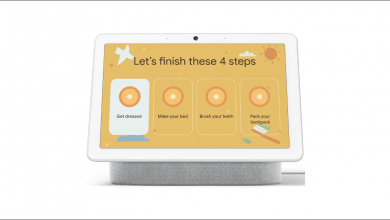كيفية إضافة ووضع وإدراج أزرار الفيسبوك في مواقع جوجل

عندما نريد إنشاء صفحة ويب لمشاركة المحتوى الخاص بنا. يمكننا استخدام العديد من التطبيقات التي تسمح لنا بإنشاء وتكوين صفحة أو بوابة ويب. ولكن عندما يتعلق الأمر بمواقع Google، يمكنك القول أنه يمكنك إنشاؤها بنفس الطريقة التي تنشئ بها مستندًا. باتباع الخطوات التالية سوف تتعلم كيفية إدراج أزرار الفيسبوك في مواقع جوجل .
يعمل هذا من خلال الإعدادات الرئيسية التي تحتاج إلى تنشيط المكونات الإضافية لسلوك الصفحة ، لتعيين الوظائف التي سيتمتع بها كل جانب من جوانب موقع الويب الخاص بك.
وتجدر الإشارة إلى أن هناك إمكانية إضافة أزرار الفيسبوك المفضلة لدينا لدمجها مع عناوين صفحتنا ، وبهذه الطريقة تجعلها أكثر جاذبية للمستخدمين.
سنعلمك هنا كيفية تنفيذ هذه العملية بطريقة بسيطة لأننا نعلم أهمية إضافة اتصالات أو روابط على موقعنا. نحو شبكات التواصل الاجتماعي المختلفة التي يستخدمها الملايين من مستخدمي الإنترنت حول العالم.
لذلك ستكتشف كيفية إجراء اتصالات مع إحدى هذه الشبكات الاجتماعية الموجودة اليوم، وأبرزها في هذه الحالة، وهو الفيسبوك

سوف تتعلم أيضًا كيفية استخدام المكونات الإضافية حتى تتمكن من تكوين صفحتك بأفضل طريقة. من المهم أن تعرف وتتحقق من كل مكون إضافي ستستخدمه في موقع الويب المستقبلي. لأنك بهذه الطريقة ستعرف مما يتكون وكيف يمكننا تضمينه في بوابة الويب بشكل صحيح .
خطوات وضع وإدراج أزرار الفيسبوك على صفحة الويب
يجب أن نسلط الضوء على حقيقة أنه من أجل إضافة أزرار Facebook الخاصة بنا إلى مواقع Google. سيتعين علينا الانتقال إلى صفحة على الإنترنت حيث سنرى المكونات الإضافية أو الأزرار المختلفة التي يمكننا إضافتها إلى موقعنا على الويب. يمكننا الاختيار من بين العديد من تلك التي نحب أن تبدو أفضل.
الموجود على الصفحة، نضغط على خيار المكونات الإضافية للصفحة حتى يظهر على الفور الطرق المختلفة لتكوين الزر المذكور . ننتقل إلى تسجيل الدخول إلى Facebook، وننتقل إلى الملف الشخصي ونجده هناك. ويجب علينا نسخ رابط الملف الشخصي.
هناك سترى مربعًا يحتوي على عنوان URL لصفحتك على Facebook حيث يجب علينا لصق الرابط الذي نسخناه من ملفنا الشخصي على Facebook. ثم اضغط على مفتاح الإدخال حتى يبدأ في القيام بعمله.
بمجرد الانتهاء، سيسمح لنا ذلك بتكوين الزر كما نرغب. إما عن طريق استيعاب ارتفاعه أو عرضه أو وظائف أخرى أكثر تحديدًا.
هنا يجب علينا تخصيص الزر حسب رغبتنا ومن ثم الانتقال إلى النهاية حيث سيعطينا خيار الحصول على الكود. حيث سنضغط عليه وسيظهر لنا تلقائيًا بعض أكواد HTML. في هذه اللحظة يجب أن نذهب إلى حساب مواقع Google الشخصي الخاص بنا لمواصلة العملية.
إعداد أزرار الفيسبوك على مواقع جوجل
عندما نكون هنا، نذهب إلى خيار الإدراج الموجود على اليمين. ثم على خيار الصفحات وأخيراً نضغط على المزيد. حيث سيظهر مربع على الشاشة به كتابة صفحة جديدة حيث سنضع الاسم التالي: Facebook.
ثم نضغط على زر إنهاء وسيظهر زر الفيسبوك على الفور . من خلال النقر على الزر الذي قمنا بإنشائه، سيظهر Facebook في منتصف الشاشة حيث يجب علينا النقر بالماوس في منتصفها.
سيكون هناك العديد من الخيارات للاختيار من بينها. ولكننا سنضغط على الخيار الذي يشير إلى الدمج، وسيظهر مربع صغير حيث يتعين علينا تحديد خيار إدراج الكود.
في هذه المرحلة يجب علينا العودة إلى صفحة المكونات الإضافية ونسخ أول الرموز الموجودة لدينا هناك كمنتج للعملية السابقة.
بمجرد النسخ نعود إلى مواقعنا في جوجل حيث سنقوم بلصق الكود في هذا المربع ثم نضغط على الزر التالي، ننتظر لحظة حتى يتم تحميله ثم نضغط على إدراج.
هنا سيكون الزر جاهزًا. كل ما تبقى هو وضعه حسب رغبتنا وضبطه على الحجم المثالي. والآن نكرر نفس الإجراء مع الأزرار الأخرى التي نريد إضافتها. وبعد قولي هذا نكون قد انتهينا من إدراج أزرار الفيسبوك في مواقع جوجل.